叙述Word文档中插入一个剪贴画并将其设置为"衬于文字下方"的操作步骤。(具体的每一步)
在Word文档中插入一个剪贴画并将其设置为"衬于文字下方"的具体操作步骤如下:
1、首先打开word文档,在word文档的页面点击上方的“插入”选项卡。
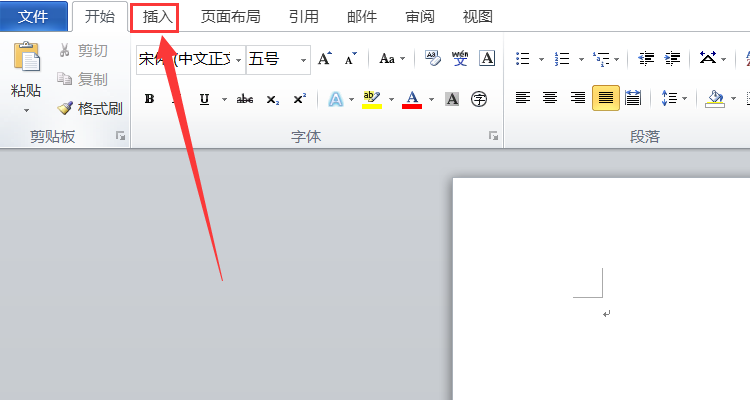
2、然后在“插入”选项卡下点击选择“剪贴画”选项。

3、然后在弹出来的对话框中点击选择一种剪贴画。
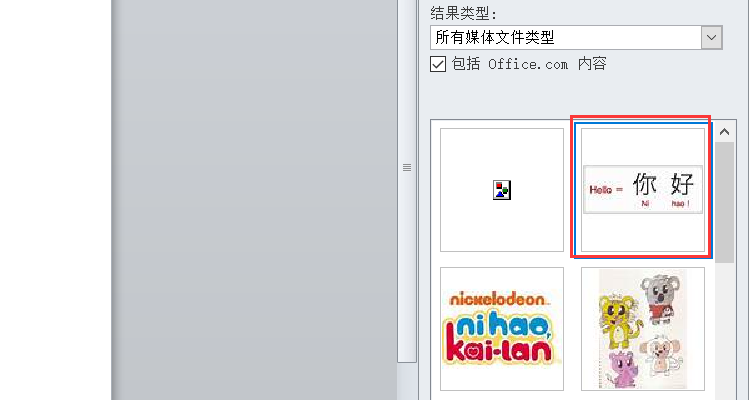
4、然后在word文档的页面用鼠标左键单击此剪贴画,然后在上方单击“自动换行”选项。
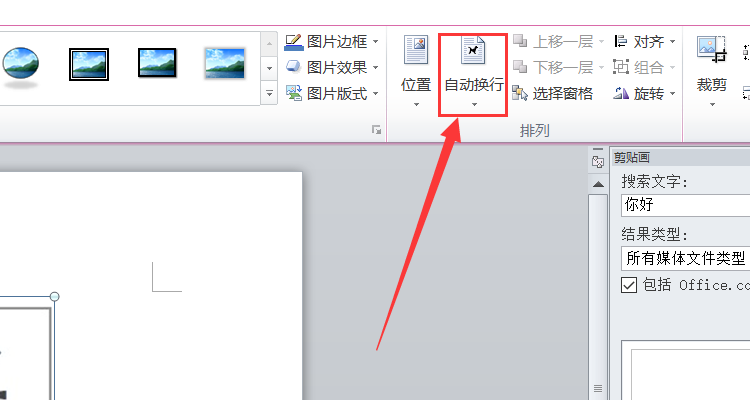
5、接着在弹出来的选项框中点艳搁侵击选择“衬于文字下方”功能选项,然侧糟后就完成侧泛了。
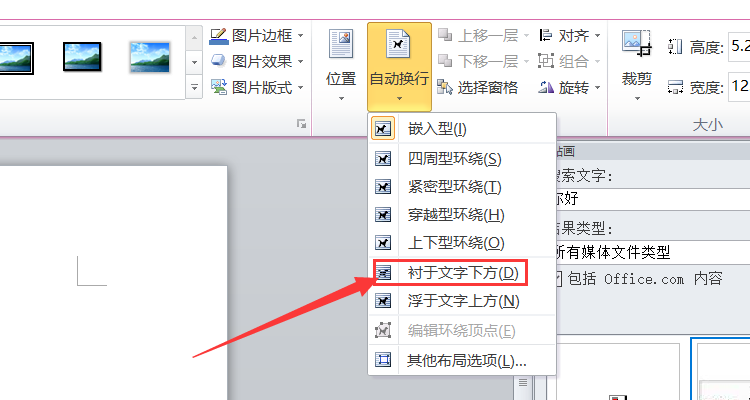
声明:本网站引用、摘录或转载内容仅供网站访问者交流或参考,不代表本站立场,如存在版权或非法内容,请联系站长删除,联系邮箱:site.kefu@qq.com。
阅读量:84
阅读量:65
阅读量:182
阅读量:63
阅读量:97